 Sommige ideeën zijn zo eenvoudig dat je je afvraagt waarom iemand er niet eerder aan heeft gedacht; vooral Google dat YouTube heeft onder zijn grote paraplu. Het idee waar ik het hier over heb, heeft betrekking op het maken van aantekeningen tijdens het bekijken van video. Iedereen die een online educatieve cursus heeft gevolgd met videocolleges, of laten we zeggen, heeft de hulp van een videozelfstudie gebruikt, zal instaan voor de waarde van het maken van aantekeningen tijdens het bekijken van een video.
Sommige ideeën zijn zo eenvoudig dat je je afvraagt waarom iemand er niet eerder aan heeft gedacht; vooral Google dat YouTube heeft onder zijn grote paraplu. Het idee waar ik het hier over heb, heeft betrekking op het maken van aantekeningen tijdens het bekijken van video. Iedereen die een online educatieve cursus heeft gevolgd met videocolleges, of laten we zeggen, heeft de hulp van een videozelfstudie gebruikt, zal instaan voor de waarde van het maken van aantekeningen tijdens het bekijken van een video.
Vreemd genoeg lijkt er geen naadloze oplossing in zicht te zijn. Het nemen van apps is een dozijn dozijn, maar probeer er een te laten werken tijdens het bekijken van een video en je zult je Alt-Tab-sneltoetsen opbranden. Een werkbare oplossing is het gebruik van een desktop kleverige applicatie Stickies - De beste manier om plaknotities op uw Windows-pc te bewarenOnlangs realiseerde ik me iets dat me zowel schokte als verrukte. In de hele periode van MakeUseOf's bestaan lijken de auteurs één applicatie te hebben gemist die ik absoluut essentieel acht voor mijn dagelijkse ... Lees verder naast een video en plaats deze boven het videovenster. Of gebruik het enorm onderschatte Microsoft OneNote 10 geweldige OneNote-tips die u altijd zou moeten gebruikenMicrosoft OneNote is net zo goed als Evernote. OneNote is het digitale equivalent van een map, waardoor u meer organisatorische controle heeft. We laten je effectieve notities zien waar je dol op bent. Lees verder . Maar het is geen slimme oplossing. Die tag hoort bij VideoNot.es.
Een notitie-app met een verschil
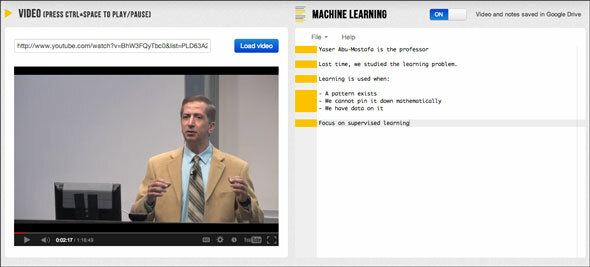
VideoNotes is erop gericht om een gratis educatieve tool te zijn voor online studenten die veel leren op sites als YouTube, Coursera, Udacity, Khan Academy en EdX. Ik weet zeker dat er binnenkort meer zal worden toegevoegd. De Franse educatieve startup UniShared creëerde het platform met een idee gedreven door gezamenlijke kennisdeling. Laten we VideoNotes testen en ontdekken wat het een goede aanvulling op je studiekit maakt.
VideoNotes meelift op Google Drive als een geïntegreerde Google Drive-app Haal het meeste uit Google Drive met geïntegreerde appsGoogle Drive kan worden gebruikt om bestanden tussen uw computers te synchroniseren, maar dat is slechts een van de vele functies. Google wil dat Google Drive uw nieuwe harde schijf in de cloud is, toegankelijk vanaf elk apparaat. Naar... Lees verder . Elke notitie die u maakt, wordt met de bijbehorende video-URL opgeslagen in uw Google Drive-account. U kunt inloggen op VideoNotes met uw Google-account. Zoals je in de onderstaande schermafbeelding kunt zien, is de interface verdeeld in linker- en rechtergebieden voor respectievelijk de video en de notities. Als je een handje wilt door de minimale functies, klik dan op het naamlogo bovenaan om de korte interactieve rondleiding te starten.
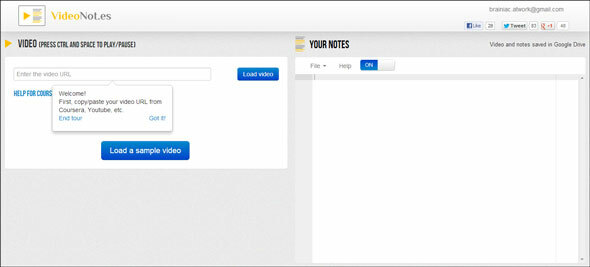
Als u de video-URL kopieert, wordt de video geladen en bent u klaar om aan uw les te beginnen. VideoNotes geeft je meer hulp bij het achterhalen van de URL voor elke Coursera-video. De onderstaande schermafbeelding laat zien dat de video is geladen en klaar is om te worden afgespeeld.
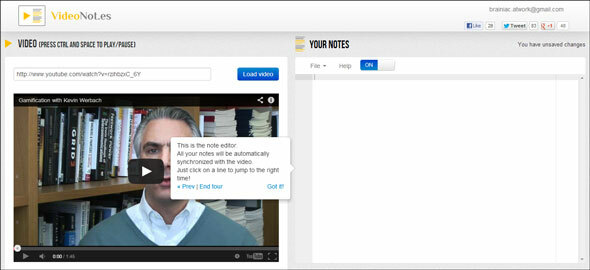
Terwijl de video begint te spelen, kun je je aandacht verleggen naar de notities-editor aan de rechterkant en beginnen met het vastleggen van belangrijke punten voor je leren en herinneren. U kunt beginnen met het benoemen van uw notitie, zodat u er later naar kunt verwijzen wanneer een aantal van hen zich heeft opgestapeld in Google Drive.
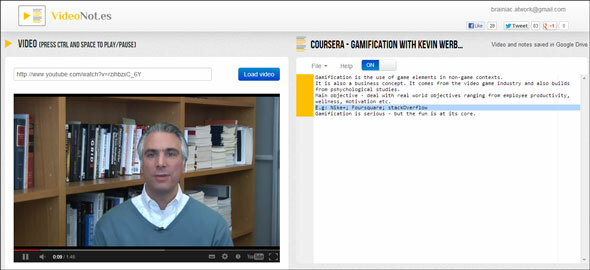
VideoNotes gaat gewoon niet over het neerzetten van regels met notities terwijl de video aan de zijkant wordt afgespeeld. Elke notitie die u vastlegt in de Notes-editor, wordt automatisch gesynchroniseerd met video. U kunt dus op een specifieke notitie klikken en de video springt naar dat exacte punt op de tijdlijn. Dit is de 'slimme oplossing' om te noteren waar ik het eerder over had.
De snelkoppelingen voor het maken van aantekeningen
VideoNotes geeft u een paar snelkoppelingen waarmee u de controle over uw aantekeningen kunt krijgen:
- U kunt het afspelen van video afspelen en pauzeren met de CTRL + spatiebalktoets. U kunt ook de bedieningselementen van de videospeler gebruiken.
- U kunt de synchronisatie in- of uitschakelen met CTRL + ALT + s. Alternatief; u kunt de aan-uitschakelaar gebruiken.
Alle notities worden automatisch opgeslagen in Google Drive en u kunt ze openen via het menu Bestand. Je kunt ze ook rechtstreeks openen vanuit Google Drive.
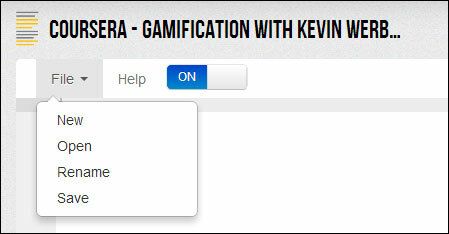
Samenwerking met Google Drive
Als je een groep hebt die rond een gemeenschappelijke video studeert, kan de samenwerkingsfunctie van Google Drive tot het uiterste worden benut. De noten hoeven niet lineair te zijn. Iedereen kan meedoen om discussiepunten toe te voegen aan een video-tutorial. Docenten kunnen hun eigen video-tutorials maken of een bestaande gebruiken en dit uitleggen met punten in de Notes-editor. Samenwerking met studenten opent lessen voor een dieper begrip en herinnering.
Een paar eigenaardigheden
Het is een goed begin als notitieplatform voor het leren van video's. Maar VideoNotes is niet perfect. De notities-editor is op dit moment barebones. Tekstopmaakfuncties zouden een grote bijdrage leveren aan het rijker maken van de notities. Realtime chats kunnen helpen om het leren meer discussiegericht te maken. Er zijn tijdelijke oplossingen YouTube een meer sociale ervaring Ben je het beu om alleen video's te kijken? Hier zijn de beste 3 manieren om YouTube met vrienden te bekijken.Ben jij iemand die graag alleen zit en al deze online video's bekijkt. Een paar vrienden hebben om je gedachten en reacties mee te delen is zoveel leuker. Er zijn veel manieren om ... Lees verder . Hyperlinking van een notitie naar een externe bron is een functie die ik graag zou zien worden geïmplementeerd. Ook is er op dit moment geen manier om uw aantekeningen met anderen te delen vanuit VideoNotes. U moet inloggen op uw geïntegreerde Google Drive-account en van daaruit delen, wat een beetje lastig is.
Maar een nieuwe applicatie kan zijn rimpels worden vergeven, vooral als het het eenvoudige goed doet (en gratis is). Hier is het eenvoudigste de voordelen van het maken van aantekeningen en deze op te slaan met de relevante punten op een video. Als je video-tutorials gebruikt om te leren, dan is VideoNotes een must om te proberen. Maar vertel me... hoe maak je aantekeningen tijdens het bekijken van video? En hoe verhoudt uw methode zich tot VideoNotes?
Saikat Basu is de adjunct-redacteur voor internet, Windows en productiviteit. Na het verwijderen van het vuil van een MBA en een tienjarige marketingcarrière, is hij nu gepassioneerd om anderen te helpen hun verhaalvaardigheden te verbeteren. Hij let op de ontbrekende komma in Oxford en heeft een hekel aan slechte screenshots. Maar ideeën over fotografie, Photoshop en productiviteit kalmeren zijn ziel.